2 простих способи встановлення шрифтів у Windows 11
Різне / / April 02, 2023
Хоча Windows 11 було суттєво оновлено, це не вплинуло на стандартні шрифти, які зараз доступні. Це може означати зітхання з полегшенням для тих, хто не любить занадто багато змін. Однак це також може означати перенесення одноманітності для тих, хто любить додати до речей трохи родзинок. Якщо ви належите до останнього, ось 2 способи встановлення шрифтів у Windows 11.
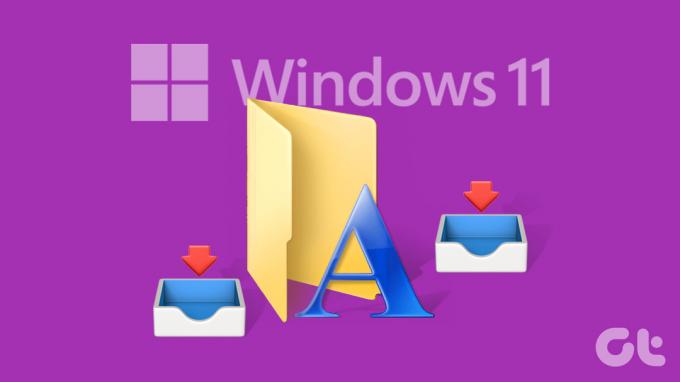
Чи встановлюються шрифти автоматично після завантаження? Або для встановлення цих шрифтів потрібні інші кроки? У цій статті ми розглянемо ці запитання та підемо на крок далі, надавши покрокові способи встановлення та завантаження шрифтів у Windows 11 також за допомогою сторонніх сайтів. Давайте відразу приступимо до цього.
Спосіб 1. Додайте шрифти до Windows 11 за допомогою Microsoft Store
Хоча Windows 11 постачається з набором шрифтів, ви можете отримати більше шрифтів прямо з Microsoft Store. Це допомагає переконатися, що ви завантажуєте шрифти з безпечного джерела. Для цього просто відкрийте Microsoft Store і встановіть необхідні шрифти.
Для цього виконайте наведені нижче дії.
Крок 1: Клацніть правою кнопкою миші на робочому столі.
Крок 2: Потім натисніть «Персоналізувати».

крок 3: Коли відкриється сторінка персоналізації, прокрутіть униз і натисніть «Шрифти».

крок 4: Тут натисніть «Отримати більше шрифтів у Microsoft Store». Це запустить Microsoft Store в окремому вікні.
Примітка: Ви також можете відкрити Microsoft Store за допомогою панелі пошуку Windows. Просто введіть Microsoft Store у рядку пошуку та натисніть відповідний результат пошуку.
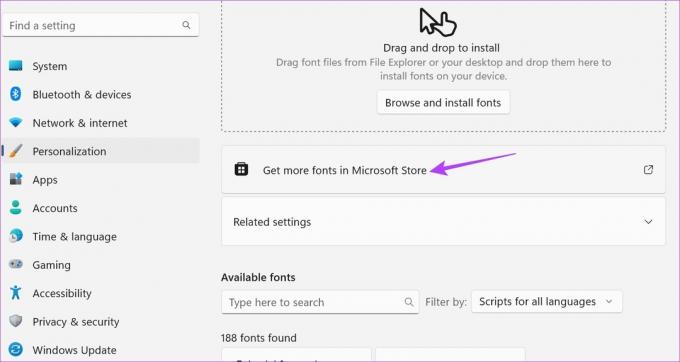
крок 5: Хоча деякі шрифти доступні, усі результати пошуку можуть не відображатися на цій сторінці. Отже, перейдіть до рядка пошуку Microsoft Store і введіть Шрифти. Потім натисніть enter. Відкриється сторінка шрифтів.
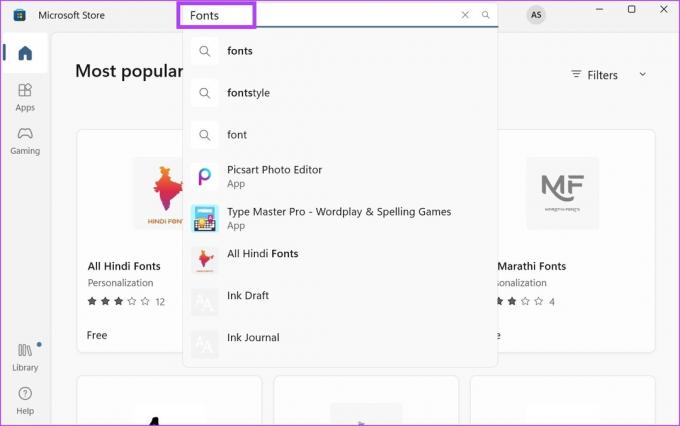
Крок 6: На цій сторінці клацніть шрифт, який потрібно додати до Windows.

Крок 7: Потім натисніть Отримати.
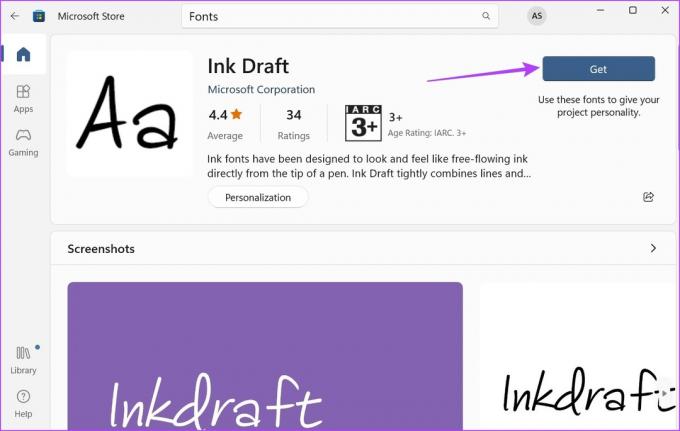
Крок 8: Після завантаження натисніть «Відкрити».
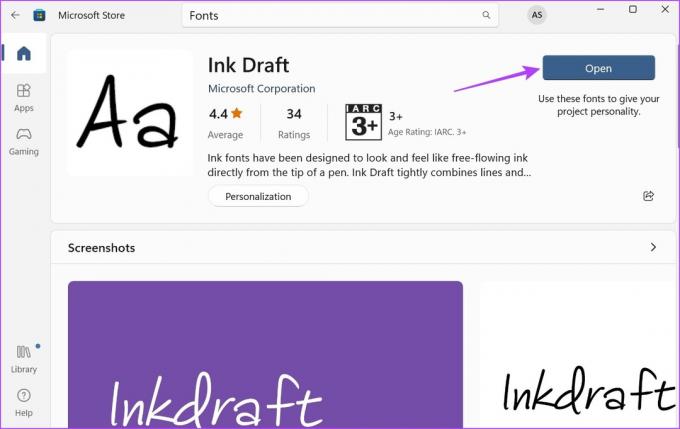
Це знову відкриє вікно Шрифти. Ви також можете переглянути нашу іншу статтю, щоб дізнатися як використовувати ці завантажені шрифти як системні за замовчуванням.
Спосіб 2: установіть шрифти Windows 11 за допомогою сторонніх сайтів
Незважаючи на те, що Microsoft Store має пристойну колекцію доступних шрифтів, деякі шрифти обов’язково будуть відсутні. Щоб компенсувати це, ви можете використовувати сторонні сайти для завантаження та встановлення шрифтів у Windows 11. Ось як це зробити.
Примітка: Ви можете використовувати різні сторонні сайти, наприклад Шрифти Google, DaFont, Ttf шрифти, і SkyFonts для встановлення шрифтів у Windows 11. Для демонстрації ми будемо використовувати Google Fonts.
Крок 1: Відкрийте Google Fonts у будь-якому браузері.
Відкрийте Google Fonts
Крок 2: Тут або використовуйте рядок пошуку, щоб знайти певний шрифт, або клацніть його, якщо він доступний на головній сторінці.

крок 3: Коли відкриється відповідний шрифт, натисніть «Завантажити сімейство».
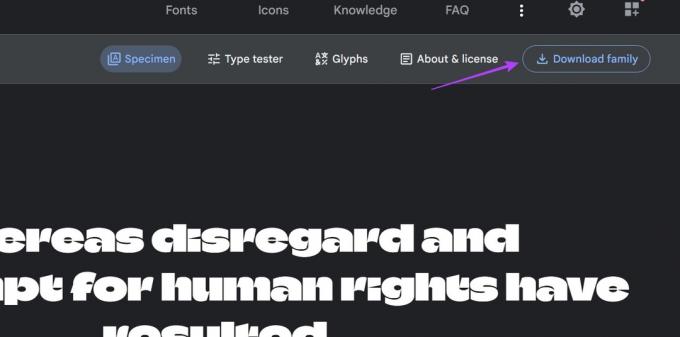
крок 4: Перейдіть до місця завантаження файлу та, якщо це файл .zip, спочатку розпакуйте його вміст. Для цього клацніть правою кнопкою миші файл .zip.
крок 5: Потім натисніть «Видобути все».

Крок 6: Виберіть пункт призначення та натисніть «Видобути». Може відкритися окреме вікно з вмістом файлу.
Примітка: Якщо окреме вікно не відкривається, поверніться на сторінку розташування завантаження та вручну клацніть розпакований файл, щоб відкрити його.

Крок 7: Тепер згорніть це вікно та перейдіть на робочий стіл. Клацніть правою кнопкою миші та виберіть Персоналізувати.

Крок 8: На сторінці персоналізації прокрутіть униз і натисніть «Шрифти».

Крок 9: Тут ви можете перетягувати шрифти з іншого вікна.
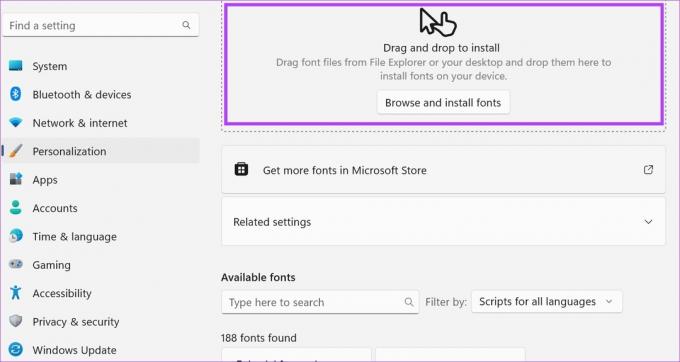
Це встановить шрифт у Windows 11 і зробить його доступним у налаштуваннях шрифтів.
Як видалити встановлені шрифти в Windows 11
Якщо ваша сторінка шрифтів переповнена або ви просто хочете позбутися деяких шрифтів, ви також можете видалити встановлені шрифти. Ось як.
Крок 1: Клацніть правою кнопкою миші на робочому столі та виберіть Персоналізувати.

Крок 2: Потім прокрутіть униз і натисніть «Шрифти».

крок 3: Тут натисніть рядок пошуку та введіть назву шрифту, який ви бажаєте видалити. Ви навіть можете прокрутити цю сторінку, щоб знайти відповідний шрифт.
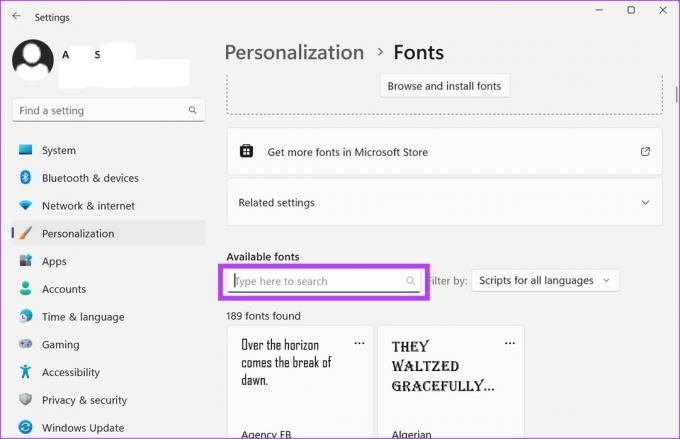
крок 4: Коли шрифт з’явиться, натисніть значок із трьома крапками.
крок 5: Потім виберіть Видалити.
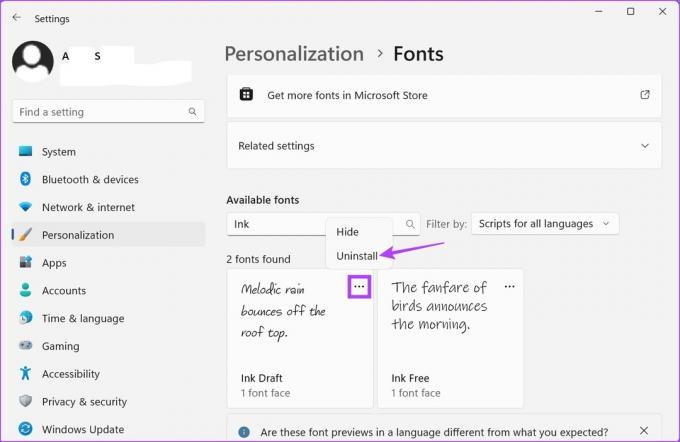
Крок 6: Знову натисніть «Видалити».
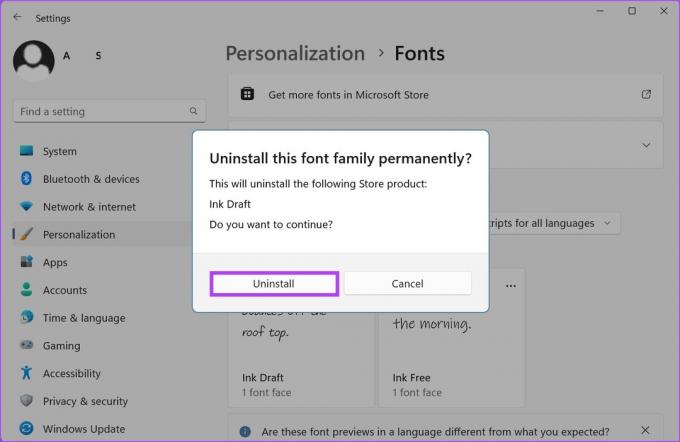
Це видалить завантажений шрифт із Windows 11.
Поширені запитання щодо встановлення шрифтів у Windows 11
Так, у Windows 11 можна інсталювати кілька шрифтів одночасно. Просто масово завантажте шрифти з бажаного сайту, а потім скористайтеся комбінацією клавіш Control + A, щоб вибрати всі шрифти одночасно. Потім відкрийте вікно «Шрифти», виконавши наведені вище дії, і перетягніть усі шрифти у вікно «Перегляд і встановлення шрифтів». Це відобразить усі шрифти в параметрах меню. Потім виберіть шрифти та змініть їх, як вважаєте за потрібне.
Хоча завантажені шрифти зазвичай зберігаються в папці завантажень Windows 11, вони можуть бути в іншому місці, якщо розташування за замовчуванням було змінено раніше. У цьому випадку ви можете відкрити список завантажень у своєму браузері та вручну перейти до папки шрифтів Windows 11.
Встановіть шрифти в Windows 11
Це всі способи встановлення шрифтів у Windows 11. Використовуйте це для подальшої персоналізації роботи з Windows. Якщо ви хочете додатково налаштувати Windows, ви також можете перевірити як змінити роздільну здатність екрана в Windows 11.
Востаннє оновлено 21 березня 2023 р
Стаття вище може містити партнерські посилання, які допомагають підтримувати Guiding Tech. Однак це не впливає на нашу редакційну чесність. Вміст залишається неупередженим і автентичним.



